在Windows / Mac上刪除文件夾的6種方法
在計算機的日常使用過程中,可能會出現一些我們不再需要的數據文件,它們既沒有用處,又占用了計算機寶貴的存儲空間。因此,很多時候我們需要從設備上刪除這些文件,以釋放更多的存儲空間。但是,想要成功在一個設備上刪除文件、釋放空間并沒有看上去那么容易,有時我們會遭遇各種各樣的問題,需要行之有效的解決方法。
與刪除Windows / Mac上的文件夾有關的問題
- 有時按下刪除按鈕后會出現一個彈出窗口,表明該文件夾正在使用中,無法刪除。這是一個令人頭痛的原因,但解決方法也不困難。只要找到使用此文件的進程,選擇關閉,就可以順利刪除文件夾了。
- 有時用戶需要先獲得修改文件夾的權限才能刪除文件夾。如果嘗試刪除文件夾的用戶不是該文件夾的創建者,沒有相關權限,彈出窗口就會通知用戶被拒絕訪問該文件夾。
- 有時在Mac操作系統上,即使刪除了相關的文件夾,它也會固執地留在設備上占用空間。因此,刪除Mac上的文件比刪除Windows上的文件要復雜得多。有時我們甚至需要安裝新軟件以強行刪除不需要的文件夾。
在Windows上刪除文件夾的3種方法
方法1
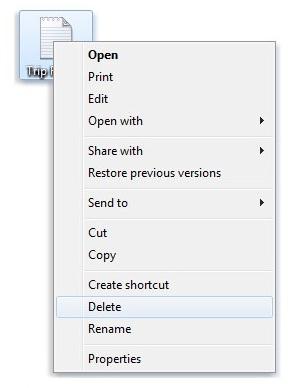
第一種方法,用戶只需轉到要刪除的文件夾并右鍵單擊它,在出現的選項列表中單擊“刪除”的選項卡,就能從當前位置刪除該文件夾。
需要注意的重要一點是,使用此方法只會從當前位置刪除文件夾。要徹底刪除文件,還需要在回收站中清除該文件。一旦從回收站中刪除它,它就會被從設備上抹去了。
如果該文件夾存在于USB驅動器中,則按照上述方法就足以將該文件夾從系統中刪除,而不必再費力從回收站中刪除它。
方法2
有時,我們需要刪除的文件夾體積很龐大,可能包含數千個文件或文檔。這樣就需要耗費大量時間來刪除,在商業領域,過高的時間成本是不合算的。因此,想要快速刪除大量的數據文件,我們可以使用以下命令提示符:

這是刪除文件的絕佳方法,可以幫助用戶節省數小時無謂的等待。
但需要注意的是,此方法是永久性的。一旦輸入命令提示符,計算機就會立即執行刪除操作,用戶沒有任何挽回的機會。因為這些文件夾不會像回收站那樣進入外部位置,而是直接被抹去。
因此,在使用此類刪除語句之前,用戶需要確定是否要刪除文件夾中的所有文件。
方法3
刪除文件夾的第三個也是最簡單的方法是單擊該文件夾,然后按鍵盤上的刪除鍵,如下圖所示:
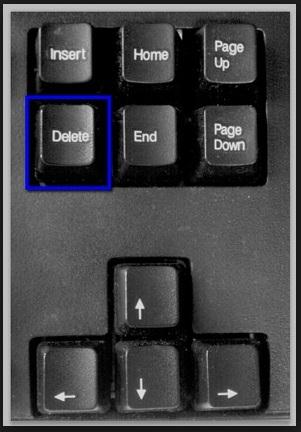
通過使用此方法,文件夾也會進入回收站,人們需要在回收站中再次清除,才可以永久刪除該文件夾。
在Mac上刪除文件夾的3種方法
方法1
第一種方法很簡單。首先,使用Control + F組合查找要刪除的文件夾。從文件夾集合中找到文件夾后,幾乎就完成了一半的工作。由于Mac上沒有Windows那樣便捷的文件管理器,因此在Mac上查找文件夾并不像在Windows上查找文件夾那么簡單,用戶需要手動查找要刪除的項目。找到要刪除的文件夾后,只需將文件夾拖入垃圾箱即可。但就像在Windows中一樣,這并不能徹底刪除文件。用戶還需要在垃圾箱中選中它們,按下命令+ shift + delete,才可以永遠擺脫這些文件。
方法2
Mac中有一個非常強大的命令,主要用于頻繁刪除文件夾。它被稱為“rm”命令,是工作刪除的簡稱。要刪除文件,所有用戶必須使用命令提示符,鍵入“rmdir 文件名”。命令提示符在Mac世界中也稱為目錄,以下屏幕截圖顯示了用于刪除標記為Archives的文件夾的命令提示符。

方法3
由于Mac操作系統的復雜性,用戶可能無意中創建了許多空文件夾,這些文件夾會通常隱藏在視線之外,并且占用大量空間。不過,用戶可以通過先打開取景器然后按下控制鍵+ F輕松找到它們。打開在Mac上查找項目的搜索框后,指定搜索類型為文件夾。在項目數中,數字設置小于1,底部為00的文件夾即表示空文件夾。下一步將這些空文件夾拖到回收站即可。
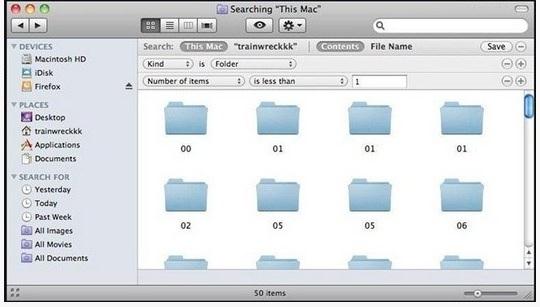
用戶在使用以上6種方法刪除數據文件的過程中,如果不慎丟失了計算機上有用的數據,也請不要擔心。用戶可以嘗試使用專業數據恢復工具,來從計算機上找回丟失的數據。

安全可靠的刪除數據恢復軟件
- 有效,安全,完整地從任何存儲設備中恢復丟失或刪除的文件,照片,音頻,音樂,電子郵件。
- 支持從回收站,硬盤驅動器,存儲卡,閃存驅動器,數碼相機和便攜式攝像機恢復數據。
- 支持恢復突發刪除,格式化,硬盤損壞,病毒攻擊,系統崩潰等不同情況下丟失的數據。

